Teams アプリのアクセス許可と同意の管理
管理者は、データへのアクセス許可を要求し、アプリのリソース固有の同意 (RSC) アクセス許可を表示するアプリに組織全体の管理者の同意を付与できます。 このプロセスは、カスタム および サード パーティ製アプリ にのみ適用されます。 Microsoft によって公開されたアプリでは、リンクが表示されないか、管理者の同意を付与する必要があります。
アプリのリソース固有の同意(RSC)権限を表示する
RSC アクセス許可を使用すると、チームの所有者は、アプリがチームのデータにアクセスして変更するための同意を付与できます。 RSC のアクセス許可は、アプリが特定のチームで何を実行できるかを定義する、粒度の細かい Teams 固有のアクセス許可です。
[アプリの管理] ページで、"アクセス許可" 列は、アプリに同意が必要なアクセス許可があるかどうかを示します。 同意が必要なアクセス許可を持つAzure ADに登録されている各アプリの [詳細の表示] リンクが表示されます。
RSC アクセス許可の例には、次の機能が含まれます。
チャネルの作成およびと削除を行い、
チームの設定を取得します。
チャネル タブを作成および削除します。
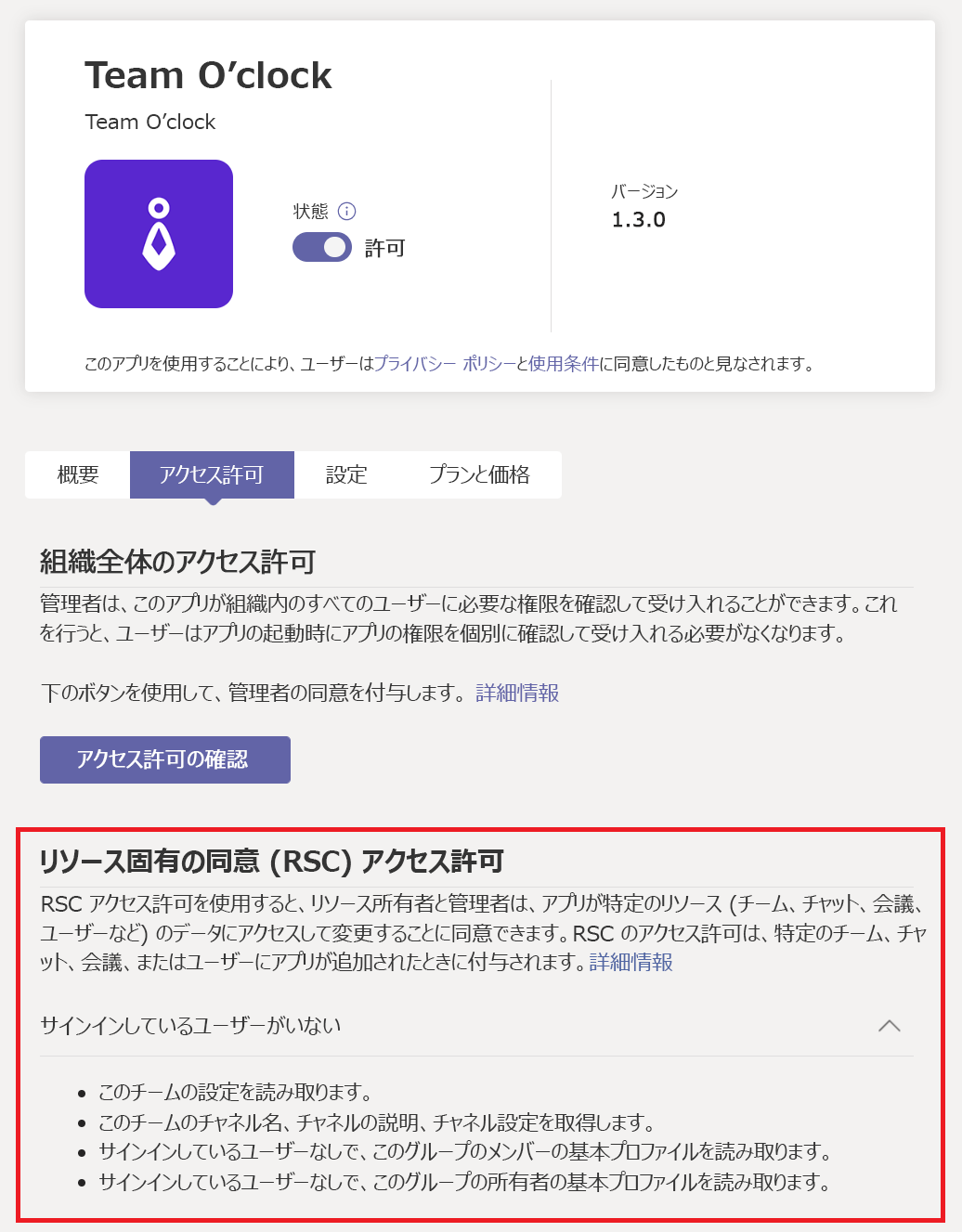
サードパーティ アプリのセキュリティ、コンプライアンス、プライバシーの評価
Microsoft では、最終用途のためにストアに登録される前に、すべてのアプリが必須の検証に合格する必要があります。 これは、Teams アプリ ストアで公開されるすべてのアプリ (カスタム アプリを除く) に適用されます。
[アプリの管理] ページで、[認定] 列にアプリの検証情報が表示されます。 管理者は、組織にこれを有効にする前に、この情報を使用して Teams アプリをより適切に評価できます。 以下のことが確認できます
- 発行元の構成証明: アプリの発行元は、アプリのセキュリティ、データ処理、コンプライアンス プラクティスの自己評価を完了します。 発行元によって構成証明されたアプリは、アプリのセキュリティとコンプライアンスの対策について管理者に信頼感を与えます。
- Microsoft 365 認定: Microsoft 365 アプリ コンプライアンス プログラムは、主要な業界標準のフレームワークから派生したコントロールに対してアプリをチェックし、監査します。 Microsoft 365 認定アプリは、強力なセキュリティを備え、データのセキュリティとプライバシーを保護するためのコンプライアンスを実践します。
- “—”: このアプリは、Microsoft が提供するアプリであるか、アプリの認定情報がありません。
Microsoft ドキュメントと Teams 管理センターでは、構成証明されたアプリまたは認定済みアプリのセキュリティ、プライバシー、コンプライアンス、および動作に関する情報を確認できます。
組織のアプリを評価するときは、Microsoft Cloud App Security (MCAS) などの独立した Cloud Access Security Brokers (CASB) を使用して、アプリのセキュリティと動作に関する情報を見つけることができます。 Teams 管理センターには、Microsoft 365 認定アプリの MCAS からのセキュリティとコンプライアンスの情報が含まれているため、アプリがニーズを満たしているかどうかを確認できます。
アプリの [セキュリティとコンプライアンス] 情報にアクセスできます。
Teams 管理センターで、[Teams アプリ] の [アプリの管理] を選択します。
[認定] 列名を選択してアプリを並べ替え、すべての Microsoft 365 認定アプリをテーブルの一番上にプッシュします。
Microsoft 365 認定アプリを選択します。
[セキュリティとコンプライアンス] タブを選択します。
アプリでサポートされている機能の詳細を取得するには、各カテゴリのドロップダウン リストを選択します。
![Teams 管理センターの [セキュリティとコンプライアンス] タブを示すスクリーンショット。](../../wwl/manage-apps-for-microsoft-teams/media/mcas.png)
組織全体の管理者にアプリへの同意を付与する
グローバル管理者は、組織内のすべてのユーザーに代わってアクセス許可を要求するアプリを確認し、同意を付与することができます。 事前に同意を行うと、ユーザーがアプリの起動時にアプリから要求されたアクセス許可を確認して受け入れる必要はなくなります。 また、Azure Active Directory (Azure AD) のユーザーの同意設定によっては、一部のユーザーが会社のデータにアクセスするアプリに同意を付与できない場合があります。
組織全体の同意をアプリに付与するには、次の手順に従います。
Microsoft Teams 管理センターの左側のナビゲーションで、[Teams アプリ] > [アプリを管理] の順に移動します。
目的のアプリを検索し、アプリ名を選択してアプリの詳細ページに移動し、[アクセス許可] タブを選択します。
[組織全体のアクセス許可] で [アクセス許可と同意を確認する] を選択します。
![アプリの [アクセス許可] タブの [組織全体のアクセス許可] のスクリーンショット。](../../wwl/manage-apps-for-microsoft-teams/media/app-permission-admin-center-organization-wide.png)
同意を行うには、グローバル管理者である必要があります。 このオプションは、Teams サービス管理者は使用できません。
[アクセス許可] タブで、アプリから要求されるアクセス許可を確認します。
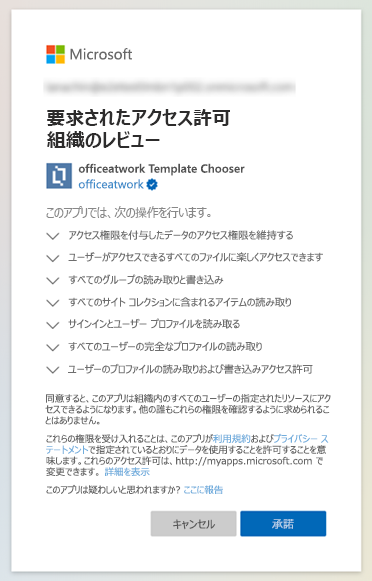
アプリから要求されたアクセス許可に同意する場合は [同意する] を選択して同意します。 要求されたアクセス許可がアプリに付与されたことを知らせるバナーがページの上部に一時的に表示されます。 これで、アプリは組織内のすべてのユーザーに対して指定されたリソースにアクセスできるようになり、他のユーザーにアクセス許可の確認を求めるメッセージが表示されなくなります。
アクセス許可に同意すると、アプリの詳細ページに [組織全体のアクセス許可] の下に、同意が付与されたことを知らせるメッセージが表示されます。 アプリのアクセス許可の詳細を表示するには、[Azure Active Directory] リンクを選択して、Azure AD ポータルのアプリのページに移動します。